业务分析场景中,经常会用折线图来呈现一段时间的数据走势,通过鼠标悬停的方式可以查看每个数据点的具体值。
但是,如果需要做工作数据汇报,能在折线图上直接显示出关键值。例如,直接在折线图上显示:数据的起点、终点以及最大值、最小值和日期(如下图),是不是更加直观一些呢?
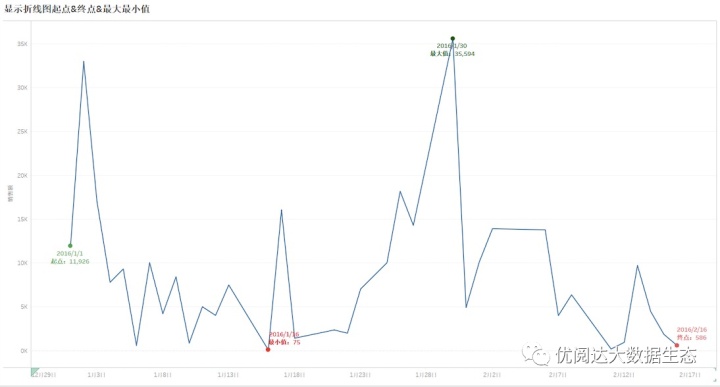
这是我们遇到的一个真实业务分析需求,今天分享方法给大家,希望对更多 Tableau 用户有所帮助!

本期《举个栗子》,我们要给大家分享的 Tableau 技巧是:在折线图上显示关键值。
具体步骤如下:
1、创建视图
打开 Tableau Desktop,连接“示例 – 超市”数据源,新建工作表。
将维度“订单日期”拖放至列,并设置为精确日期;将度量“销售额”拖放至行,再将维度“订单日期”拖放至“筛选器”卡,选择日期范围,按需调整时间段,实现下图效果。
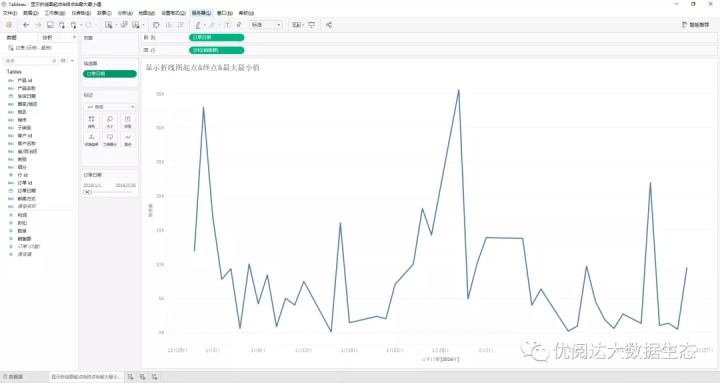
2、创建计算字段
接着,需要创建几个计算字段。右键单击“数据”窗格空白处,在下拉菜单中选择:创建计算字段。➤ 计算字段:起点,键入函数:IF FIRST()=0 THEN SUM([销售额]) END
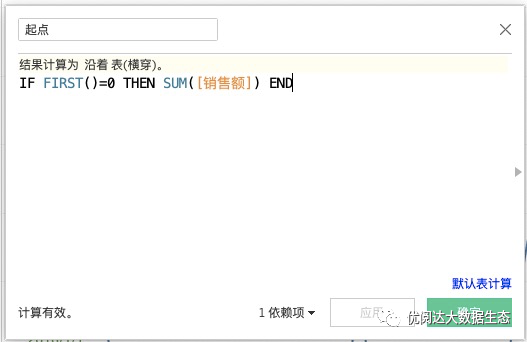
➤ 计算字段:终点,键入函数:IF LAST()=0 THEN SUM([销售额]) END
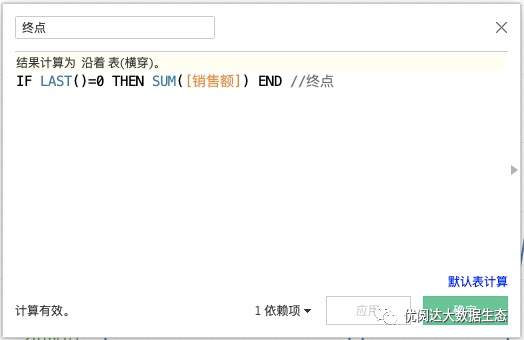
➤ 计算字段:最小值,键入函数:IF SUM(销售额) = WINDOW_MIN(SUM(销售额))THEN SUM(销售额)END
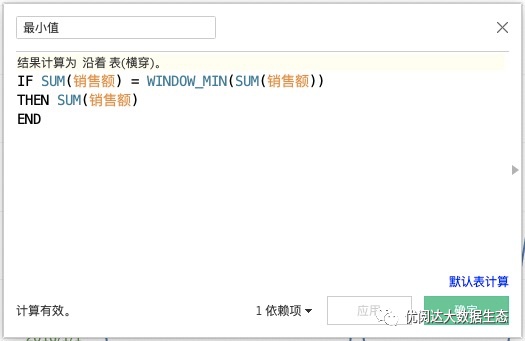
➤ 计算字段:最大值,键入函数:IF SUM(销售额) = WINDOW_MAX(SUM(销售额))THEN SUM(销售额)END
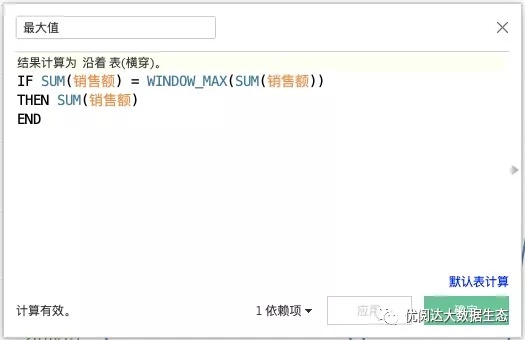
创建完以上字段后,将度量“度量值”拖放至行,维度“度量名称”拖放至筛选器,在对话框中勾选以上四个字段。
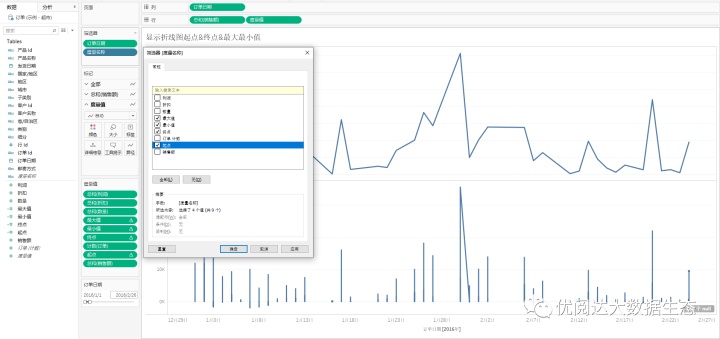
接着,将“度量名称”拖放至“度量值”-“标记”卡的颜色中,将标记类型改为:形状,选择实心圆,右键单击右下角“164个null”,设置隐藏。
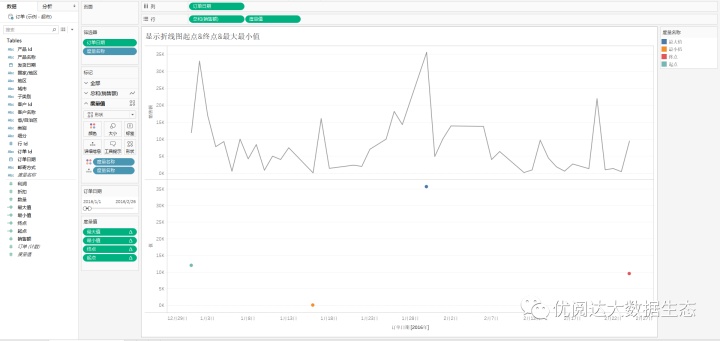
右键单击行上的“度量值”胶囊,在下拉菜单中选择:双轴,右键单击右侧的轴,选择:同步轴,取消“显示标题”。
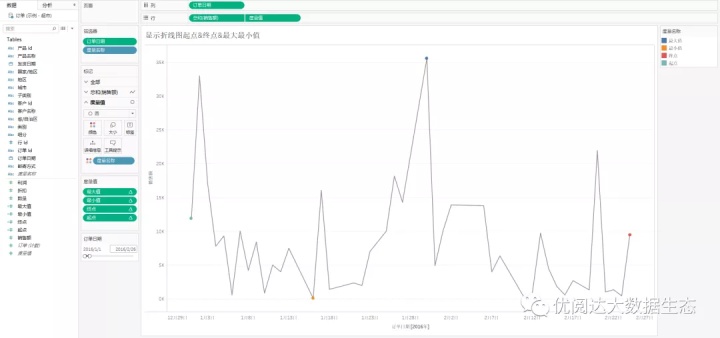
3、设置标签
按住 ctrl 同时选中订单日期、度量名称、度量值,将它们拖放至“度量值”-“标记”卡的标签中,将订单日期设置为:精确日期。
最后,按需设置度量名称的颜色。单击“度量值”-“标记”卡的标签,设置字体:匹配标记颜色,实现如下效果。
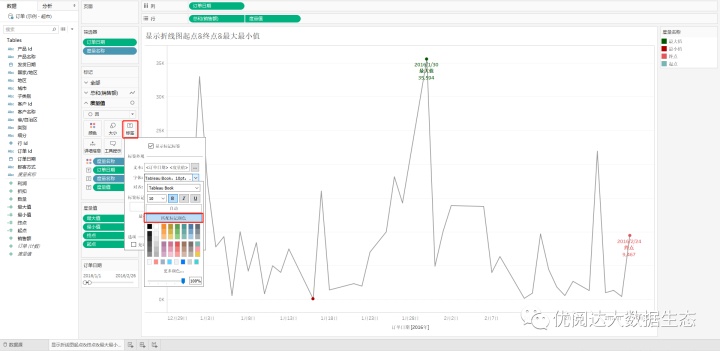
拓展练习
以上只是查看销售额的趋势,数据粉还可以参考栗子,将销售额、利润、销售数量、平均价格等 KPI 参数化,实现如下效果。感兴趣的小伙伴一定要亲自动手尝试哦!
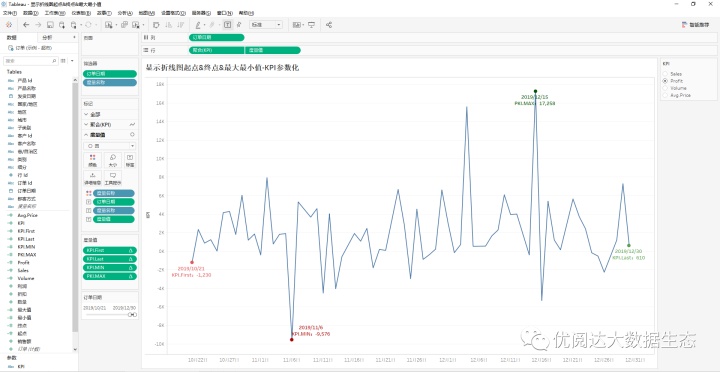
本期的 Tableau 技巧,你 Get 到了吗?赶快试试看吧!
下一期《举个栗子》,再会~

文章部分信息来源于网络,如有侵权请告知!





















 2019
2019











 被折叠的 条评论
为什么被折叠?
被折叠的 条评论
为什么被折叠?








